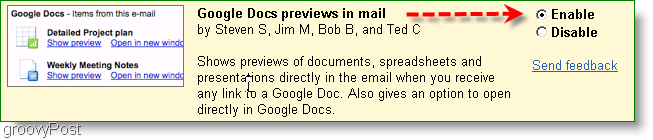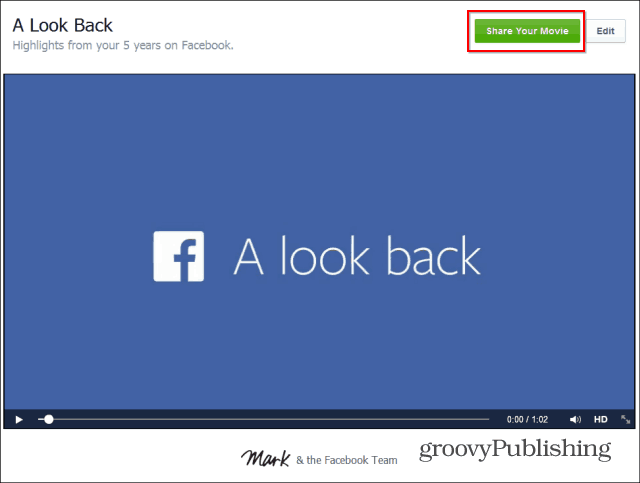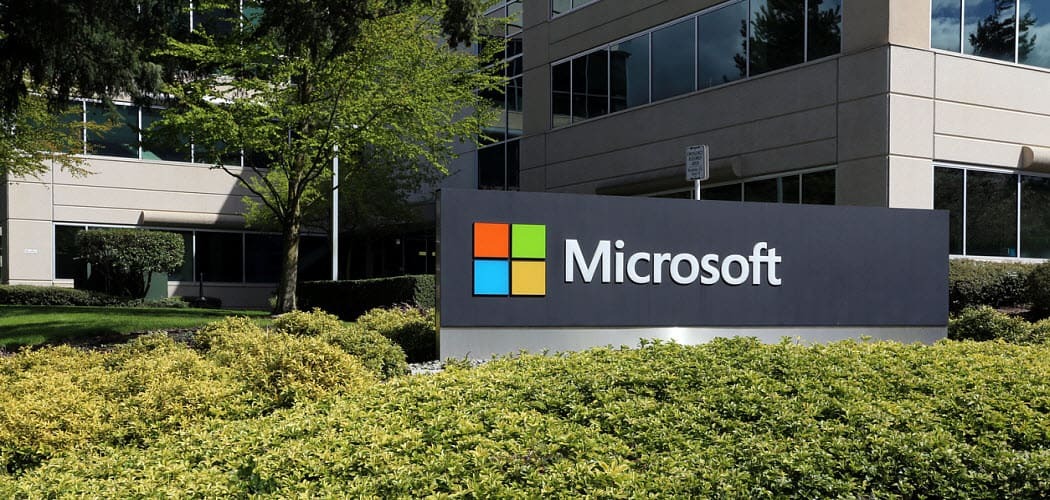Ha Ön azon szakemberek milliói közé tartozik, akik e-mailen használják az Outlookot, akkor ezek a tippek és trükkök biztosan növelik a termelékenységet és a készségüket.
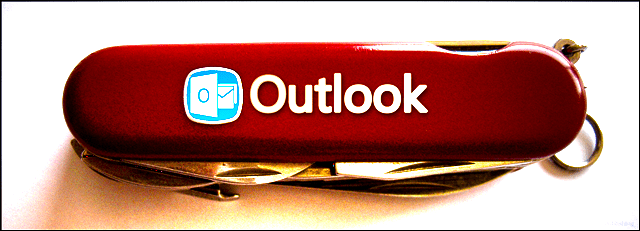
Hozza ki a legtöbbet a programból, amikor az Outlookot használja? Az Outlook asztali kliens energiafelhasználói paradicsom, több funkcióval rendelkezik, mint a svájci kések, és a szerencsétlen igazság az, hogy sok ember csak elárasztja. Nem feltétlenül te vagy az! Noha több száz javaslat és trükk van ennek az e-mail súlyos felhasználásának alkalmazás, röviden tartottuk, és összeállítottuk a 10 legjobban hasznos és leggyakoribb listát figyelmen kívül hagyni. Ezekkel a tippekkel magabiztosabb, hatékonyabb és kevésbé zavaró lehet, ha munkát végez, vagy személyi számítógépről kezeli az e-maileket.
1. Az Outlook minden szakaszának gyors áttekintése
Szüksége van egy gyors áttekintésre a naptárról? Talán gyorsan meg kell tudnia, mi marad a feladatlistán, és meg kell találnia valakit a névjegyzékében. Az Office 2013-ban bevezették a „peek preview” funkciót, amely lehetővé teszi a Naptár, az Emberek és a Feladatok fül gyors összefoglalásának megtekintését azáltal, hogy az egérrel rájuk mutat az Outlook alján.
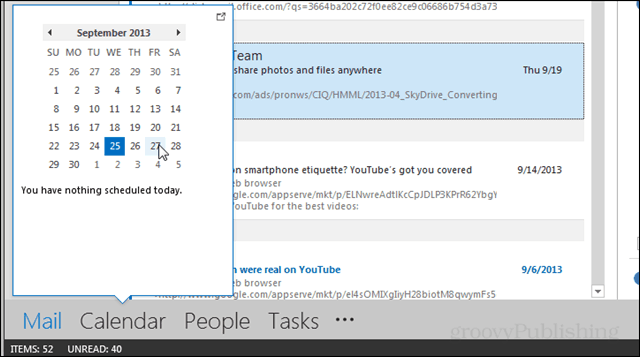
2. Gyors lépések
Az Outlookban töltött időid nagy részét ismétlődő feladatok elvégzésével töltötte? Könnyítse meg a munkafolyamatot néhány gyors lépés hozzáadásával, amelyek elvégzik az Ön munkáját. Mindegyik gomb beállítható úgy, hogy automatikusan válaszoljon szöveges formában, továbbítson e-maileket, másolja az e-maileket mappákba, találkozókat hozzon létre és így tovább. A Gyorslépések kezdetben bonyolultnak tűnhetnek, de ne aggódjon, hogy magunkkal foglalkozunk egy könnyen követhető oktatóprogram a témában. Nagyon érdemes időt szánni arra, hogy megtanulja, hogyan kell használni őket, ha az Outlookot mindennap használja.
3. A Beszélgetés nézet engedélyezése
Utáld vagy szereted, mióta a Gmail az ötlet fő embereivé tette az emaileket a beszélgetési listákban. Sőt, ami még jobb, ez a nézet lehetővé teszi, hogy figyelmen kívül hagyja az e-mailek teljes folyamát, ha olyan csoportbeszélgetésbe kerül, ahol inkább nem szeretne. Megváltoztatása olyan egyszerű, mintha egy jelölőnégyzetre kattintna a levélszalag Nézet lapon.
4. Új névjegy hozzáadása e-mail olvasásakor
A kapcsolattartó e-mail címek kézi írása így 2003. Az Outlook újabb verzióiban (2007-2013) e-mailek olvasása közben felveheti az embereket a névjegyzékbe, ha a fejlécben a címükre kattint.
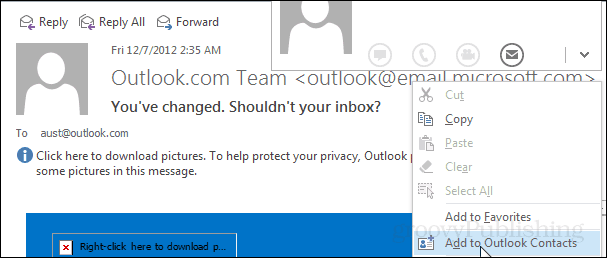
5. Olvassa el az olvasatlan e-maileket
A Microsoft Office alapértelmezett színei és betűtípusai sokkal többet vágyhatnak Önre. Bár nem tudok javaslatot tenni egy bizonyos színkészletre, amelyben mindenki egyetérthet, elmondhatom, hogy a testreszabás elérhető. Látogassa meg a Nézet szalagot> Nézet beállításai> Egyéb beállítások és feltételes formázás elemet. Minden ablakon belül nemcsak a színt, hanem az Outlook egyes szövegrészeinek betűkészletét, méretét és stílusát is megváltoztathatja. További részletek a fenti narancssárga linkben.
6. Késleltetés
Küldött már e-mailt csak azért, hogy „OH CRAP! Miért küldtem azonnal ezt a pillanatot? Évek óta használom ezt a funkciót, és nem tudom megmondani, hányszor mentette meg a szalonnámat, és megakadályozta a rossz e-maileket. Noha ez fontos lehet egy vállalati irodában, különösen akkor fontos, ha ügyfelekkel foglalkozik, hogy az e-mailek pontosak legyenek és elkerüljék a véletlenszerű kommunikációt. Elég könnyű egyetlen üzenetet késleltetni a kompozíciós ablak Beállítások szalagjáról, de az összes levél alapértelmezés szerinti késleltetéséhez valamivel összetettebb Outlook-szabályra van szükség, amelyet jobban ismertetnek a ez a kapcsolódó útmutató.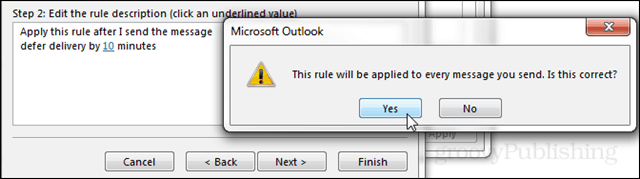
7. Kapcsolja ki az Emberek ablakot
Csúnya, terjedelmes és értékes képernyőn megjelenő ingatlant fedez fel. Annak ellenére, hogy a Microsoft nagymértékben javította az Office 2013 alkalmazottainak ablakot, ez továbbra is fájdalom a legtöbb felhasználó számára. Szerencsére nagyon egyszerűvé tették a kikapcsolást. E-mail módban keresse meg a Nézet szalagot, és kattintson az Emberek ablaktábla> Ki gombra az olvasóablak alján lévő rendetlenség leállításához. Ha valaha is szüksége van rá, most már tudja, hol található a bekapcsoló gomb, mivel ugyanazon a helyen található.
8. Kapcsolja ki az Üzenet-előnézeteket a mappasávban
A legtöbb e-mail esetén a tárgy és a feladó elegendő ahhoz, hogy megtudja, megnyitja-e és el tudja olvasni. Az üzenetek előnézeteinek letiltása akár 50% -kal több helyet biztosít a Beérkező levelek mappában felsorolt e-mailek megtekintéséhez, azaz gyorsabban átjuthat rajta, és visszatérhet valami eredményesebb munkához. Ezek letiltásához menjen a Nézet szalagra, majd kattintson az Üzenet előnézete> Ki gombra.
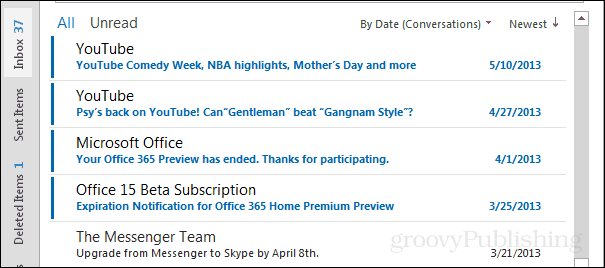
9. Nyaralás (emlékeztető irodán kívül)
Ha az Outlook programot használja munkavégzéshez, akkor ez nem bátor. A legjobb módja annak, hogy az ügyfelek és a kollégák értesítsék, hogy távol tartózkodnak a városban, és ami különféle dühös csőcselékré válhat, azon tűnődve, hogy miért nem küldte el pénteken a TPS jelentéseket. Ennek néhány módja van. Az egyik magában foglalja egy ülés emlékeztetőként történő felállítását. Másik lehetőség az, hogy hasonló szabályt állítson be, mint amely az alábbi képernyőképen látható. De az egyik, amelyet a legtöbb ember használ, az „Irodán kívüli asszisztens” és megköveteli, hogy leveleit egy cserekiszolgálón tárolják.
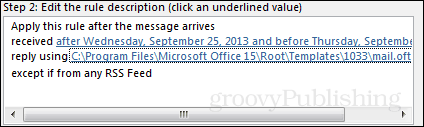
10. Mentsd meg magukat a véletlen VálaszToAll E-mail Horroroktól
Még akkor is, ha a hangos hasmenés miatt való szórakozás a legkevésbé az Ön aggodalma, még mindig rengeteg dolog van, amelyek valószínűleg csak néhány ember beérkezett mappáiban maradnak. Ez a tipp egy olyan Outlook plugin telepítését foglalja magában, amely megakadályozza vagy legalábbis figyelmezteti Önt, ha e-mailt küld a válaszlistában szereplőknek, szemben az egyénekkel. tudsz töltse le itt a plugin-t a Microsoft.com webhelyről. Csak futtassa a .msi fájlt, és a telepítés nagyon egyszerű.